Chcesz bezpiecznie otrzymywać pliki od znajomych lub współpracowników i masz Dropboksa? Możesz skorzystać z odpowiedniej opcji, która umożliwia przesyłanie plików przez inne osoby bezpośrednio do twojej chmury. Co ciekawe, osoby te nie muszą nawet mieć Dropboksa!
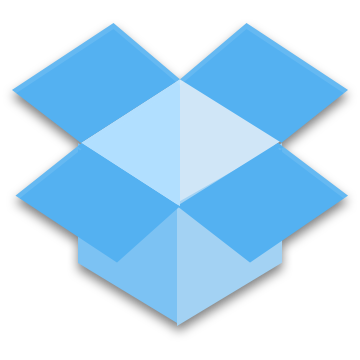
Współdzielenie plików przez Dropboksa jest bardzo wygodne. Otrzymany plik zostanie umieszczony w naszej chmurze, a co za tym idzie będzie on automatycznie zsynchronizowany na naszym komputerze. Nie musimy niczego pobierać, otwierać linków czy ściągać wysłanych plików – przesłane dokumenty czy pliki od razu pojawią się na naszym komputerze.
Funkcję taką możemy uaktywnić na dwa sposoby – jeden wymaga od drugiego użytkownika posiadania konta Dropboksa, drugi z kolei jest kompletnie niezależny i nasz znajomy nie musi posiadać ani Dropboksa ani jakiejkolwiek innej chmury.
Sposób #1 – Współdzielenie folderów w chmurze (wymaga posiadania konta Dropbox przez osobę udostępniającą plik)
Dropbox posiada wbudowaną opcję współdzielenia folderów. Dzięki temu do jednego katalogu może być zaproszonych kilka osób i wszystkie zmiany w tym folderze (dodanie lub edycja plików) zostaną automatycznie zsynchronizowane z komputerami pozostałych współuczestników.
Logujemy się na stronie Dropbox.com na swoje konto, a następnie tworzymy folder, który chcemy współdzielić (możemy także użyć istniejącego). Gdy mamy już folder, to najeżdżamy na niego kursorem myszy i wybieramy opcję „Udostępnij > Zaproś osoby do współpracy...”.
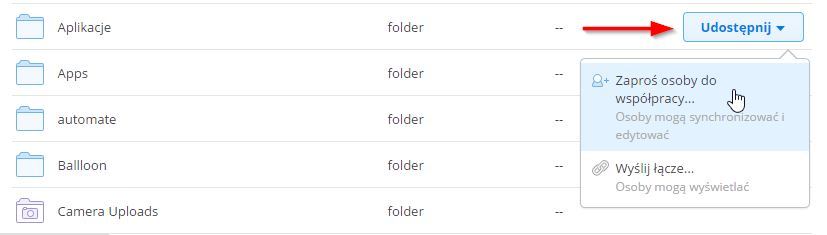
W nowym oknie wpisujemy adres e-mail osoby, która posiada konto Dropbox i którą chcemy zaprosić do folderu. Możemy także dodać wiadomość.
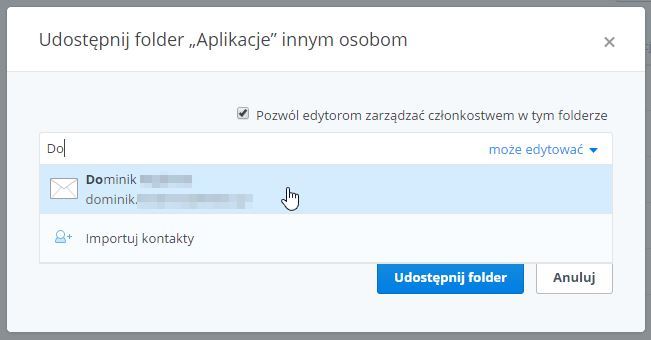
Po wysłaniu znajomy lub współpracownik dostanie wiadomość z linkiem, za pomocą którego będzie mógł potwierdzić dołączenie do folderu. Udostępniony folder wyświetlać się teraz będzie zarówno na naszym koncie Dropbox, jak i na koncie Dropbox naszego znajomego. Zmiany wprowadzone przez jedną osobę będą widoczne od razu u drugiej osoby.
Sposób #2 – Przesyłanie plików do naszej chmury bez potrzeby posiadania konta Dropbox
Nie każdy posiada jednak konto Dropbox, więc nie zawsze możemy współdzielić folder. Jest jednak prosty sposób, który umożliwia bezpieczne przesyłanie plików bezpośrednio do naszej chmury, do wybranego folderu, przez osoby, które nie mają żadnego konta typu Dropbox, OneDrive itp. Narzędzia do przesyłania plików oferuje usługa Sookasa.
Sookasa to usługa, która głównie zajmuje się szyfrowaniem danych w Dropboksie. Oprócz tego posiada jednak opcję Sookasa Uploads – w skrócie działa ona tak, że tworzymy jeden folder w naszej chmurze, a następnie udostępniamy do niego link zaufanym osobom, dzięki któremu będą one mogły przesyłać nam pliki bezpośrednio do jednego katalogu.
Najpierw należy zarejestrować się w usłudze Sookasa i podłączyć swoje konto Dropbox.
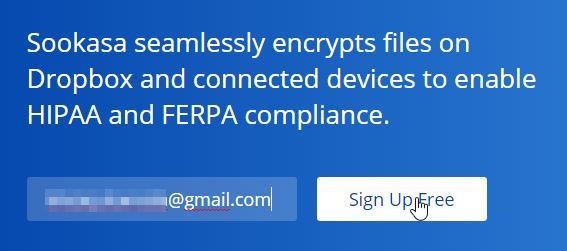
Następnie przy pierwszym logowaniu wybieramy na samym dole darmowy pakiet dla użytku niekomercyjnego (Select Personal Plan)
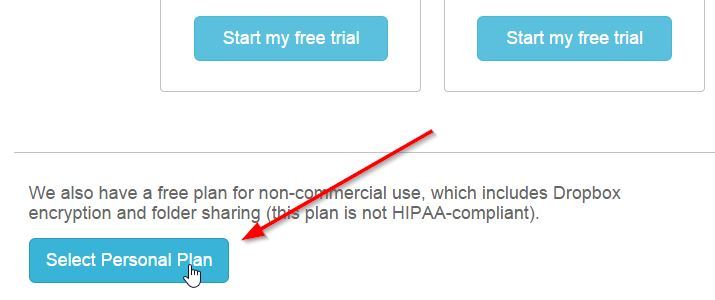
W dalszej części wypełniamy podstawowe informacje o sobie, takie jak imię i nazwisko, a następnie parujemy konto w Sookasie z kontem Dropbox klikając w przycisk „Connect Sookasa to Dropbox”.
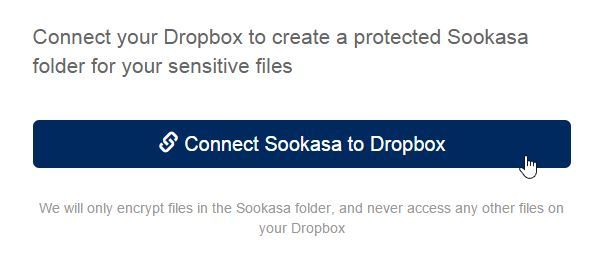
Potwierdzamy parowanie przyciskiem „Zezwól” i gotowe. Nasze konta są połączone – Sookasa nie wpływa w żaden sposób na istniejące dane na naszym koncie Dropbox, tworzy jedynie swój własny folder „Sookasa”, w którym wszystkie dane są zaszyfrowane, więc nie musimy się obawiać o swoje pliki.
Sookasa zaoferuje nam pobranie klienta do szyfrowania plików, ale nas to w tej chwili nie interesuje, więc wybieramy opcję „Download later” i „Continue without installing Sookasa”.
Wyświetli się nasz panel – przechodzimy na górze do opcji „File Delivery” (Dostawa plików). W tym miejscu znajdziemy link, który musimy udostępnić osobom, które chcą przesłać nam pliki.
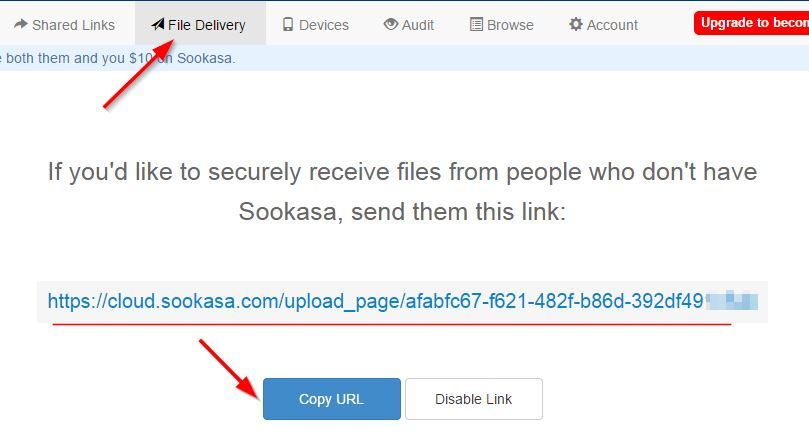
Klikamy „Copy URL” i przesyłamy ten link do zaufanych osób. Link się nie zmienia, jest zawsze aktywny i po kliknięciu wyświetli się formularz przesyłania pliku do naszego konta.
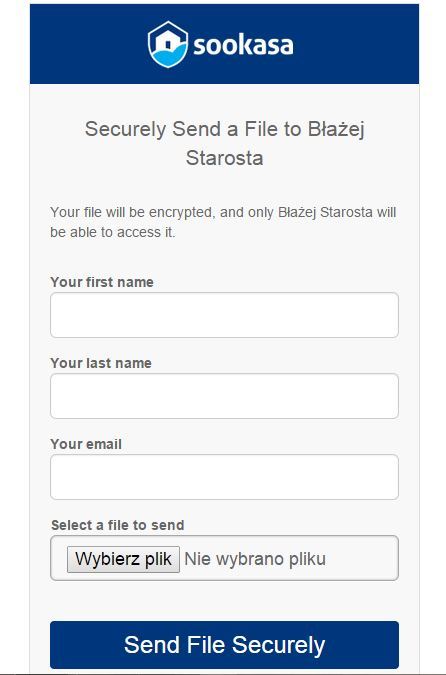
Nadawca musi podać swoje dane i adres e-mail, a następnie załączyć plik. Plik zostanie umieszczony bezpośrednio w naszej chmurze, w bezpiecznym folderze „Files delivered to X”, gdzie X to nasze imię i nazwisko. Nadawca nie musi posiadać ani konta Dropbox ani konta Sookasa.
